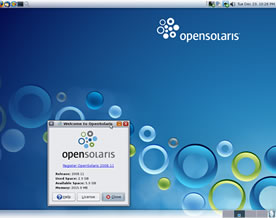Unix,或写作UNIX,是一个强大的多用户、多任务操作系统,支持多种处理器架构,最早由Ken Thompson、Dennis Ritchie和Douglas McIlroy于1969年在AT&T的贝尔实验室开发。此后的10年,Unix在学术机构和大型企业中得到了广泛的应用,Unix因为其安全可靠,高效强大的特点在服务器领域得到了广泛的应用。直到GNU/Linux流行开始前,Unix也是科学计算、大型机、超级计算机等所用操作系统的主流。
为了帮助广大UNIX爱好者和初学者更快的融入到UNIX系统的使用团队中,特对一些使用频繁和实用的操作命令和知识点进行了整理,共广大网友共同学习参考:
1..登录步骤
=========
login : _______ => 输入 username
password : _______ => 输入密码
2..退出步骤
=========
% logout
或 % exit
或 % <CTRL><d>
3.更改帐号密码
============
% passwd => 执行后将会出现下列讯息
Changing NIS password for user on ice.
Old password: ______ => 输入旧密码
New password: ______ => 输入新密码(最好6-8字,英文字母与数字混合)
Retype new password: ______ => 再输入一次密码
4.在线指令说明
============
执行格式: man command-name
Example: % man ls
5.进入远端电脑系统
================
执行格式:rlogin hostname [-1 username]
Example:
%rlogin doc
remote login 进入工作站 doc 中。
%rlogin doc -l user
使用 user 帐号进入工作站 doc 中。
执行格式:telnet hostname 或 telnet IP address
Example:
%telnet doc or %telnet 140.109.20.251
6.文件或目录处理
==================
6.1.列出文件或目录下之文件名称
执行格式: ls [-atFlgR] [name] ( name 可为文件名或目录名称。)
Example :
ls 列出目前目录下之文件名。
ls -a 列出包含以.起始的隐藏档所有文件名。
ls -t 依照文件最后修改时间之顺序,依序列出文件名。
ls -F 列出目前目录下之文件名及其类型。"/" 结尾表示为目录名称,
"*" 结尾表示为执行档,"@" 结尾表示为 symblic link。
ls -l 列出目录下所有文件之许可权、拥有者、文件大小、修改时间及名称。
ls -lg 同上,并显示出文件之拥有者群组名称。
ls -R 显示出目录下,以及其所有子目录之文件名。( recursive listing )
6.2.目录之缩写:
===========
~ 使用者 login 时的 working directory ( 起始目录 )
~username 指定某位 user 的 working directory ( 起始目录 )
.. 目前的工作目录 ( current working directory )
.. 目前目录的上一层目录 ( parent of working directory)
6.3.改变工作目录位置
================
执行格式:cd [name] :name 可为目录名称、路径或目录缩写。
Example:
cd 改变目录位置,至使用者 login 时的 working directory (起始目录)。
cd dir1 改变目录位置,至 dir1 之目录位置下。
cd ~user 改变目录位置,至使用者的 working directory (起始目录)。
cd .. 改变目录位置,至目前目录的上层( 即 parent of working directory)
cd ../user 改变目录位置,至相对路径 user 之目录位置下。
cd /../.. 改变目录位置,至绝对路径( Full path ) 之目录位置下。
6.4.复制文件
========
执行格式: cp [-r] source destination
Example:
cp file1 file2 将文件 file1 复制成 file2
cp file1 dir1 将文件 file1 复制到目录 dir1 下,文件名仍为 file1。
cp /tmp/file1 . 将目录 /tmp 下的文件 file1 复制到现行目录下,文件名仍为 file1。
cp /tmp/file1 file2 将目录 /tmp 下的文件 file1 复制到现行目录下,文件名为 file2□
cp -r dir1 dir2 (recursive copy) 复制整个目录。
若目录 dir2 不存在,则将目录 dir1,及其所有文件和子目录,复制到目录 dir2 下,新目录名称为 dir1。若目录 dir2 不存在,则将dir1,及其所有文件和子目录,复制为目录 dir2。
6.5.移动或更改文件、目录名称
========================
执行格式: mv source destination
Example:
mv file1 file2 将文件 file1,更改文件名为 file2。
mv file1 dir1 将文件 file1,移到目录 dir1 下,文件名仍为 file1。
mv dir1 dir2 若目录 dir2 不存在,则将目录 dir1,及其所有文件和子目录,移到目录 dir2 下,新目录名称为 dir1。若目录 dir2 不存在,则将dir1,及其所有文件和子目录,更改为目录 dir2。
6.6.建立新目录
==========
执行格式: mkdir directory-name
Exmaple :
mkdir dir1 建立一新目录 dir1。
6.7.删除目录
========
执行格式: rmdir directory-name 或 rm directory-name
Example :
rmdir dir1 删除目录 dir1,但 dir1 下必须没有文件存在,否则无法删除。
rm -r dir1 删除目录 dir1,及其下所有文件及子目录。
6.8.删除文件
========
执行格式: rm filename (filename 可为文件名,或文件名缩写符号。)
Example :
rm file1 删除文件名为 file1 之文件。
rm file? 删除文件名中有五个字元,前四个字元为file 之所有文件。
rm f* 删除文件名中,以 f 为字首之所有文件。
© 2021-现在 好学IT学院 软著登记号:2025SR2204462 湘ICP备2022000939号|